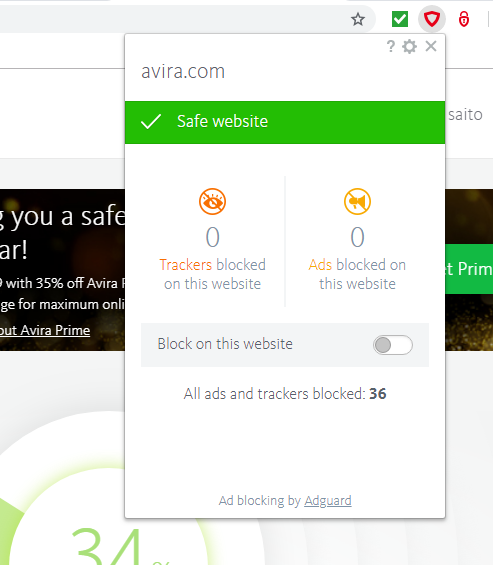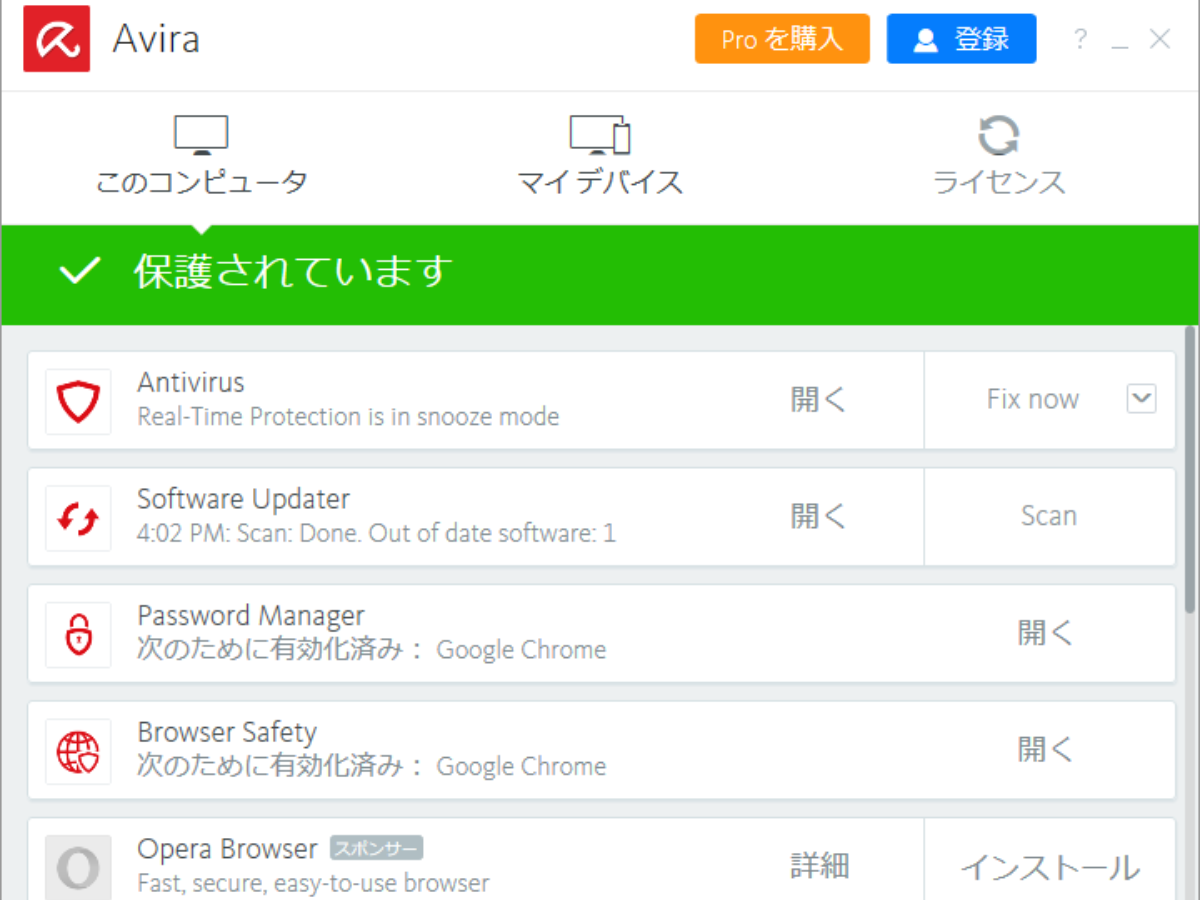オールインワンの無料セキュリティーソフト
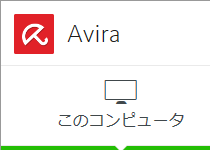
Avira Free Security Suite は、 Avira Free Antivirus を含む複数のセキュリティツールをまとめたスイートです。従来のアンチウイルスと、新しく追加された Avira の機能を使うことができます。
肝になるアンチウイルス
アンチウイルス保護は、人工知能とクラウド技術、感染手前で食い止めるエンドポイントアンチウイルスを組み合わせた多層保護で、ランサムウェア、スパイウェアなどのマルウェアからプライベートデータを保護します。
よく耳にするクラウドスキャンとは、ユーザーの誰かが未知のファイルを見つけたら、そのファイルを本部が分析し、危険だったらユーザー全体に対策を配布するというシステムです。
そのため新種のマルウェアにいち早く対応できます。
安全性を高めるツール
ネットサーフィンを安全にする Avira ブラウザセーフティは、インターネットブラウザにインストールされ、感染したサイトや危険なサイト、トラッキングをブロックします。
Avira ホームセーフは、家庭内のパソコンやルーターその他のデバイスをスキャンしてセキュリティをチェックします、またインターネット回線のスピードチェックも行うことができます。
Avira のファイアウォール機能は Windows ファイアウォールと統合し、送受信される双方向のネットワークアクセスを監視します。
Privacy Pal 機能は Windows のプライバシー設定を見直して修正します。
この無料版で制限されている機能
Avira パスワードマネージャは、ユーザーは一つのマスターパスワードを持っておくだけで、すべてのアカウントのパスワードを暗号化して保管し、ログイン時には自動的に入力します。この無料版ではパスワードの登録数が制限されています。
最適化の機能である System Speedup では、不要ファイルや不要レジストリを削除したり、ブート時に実行されるプログラムの起動設定を変更してブート時間を高速化させます。無料版ではジャンクファイルや最適化のチェックのみ行なえます。
Software Updater の機能は、インストールされているアプリのバージョンをチェックして古い場合には自動的に更新します。無料版ではアップデートの確認と手動アップデートが行えます。
安全かつ匿名で Web を閲覧したり、地域制限や検閲された Web サイトを回避することができる VPN(仮想ネットワーク)機能は無料版の場合転送量が 1GB / 月 に制限されています。
安全だから楽しめる
Avira Free Security Suite はこのような機能でコンピュータとネットワーク、プライベートといった包括的な保護を提供します。このようなセキュリティソフトはPC を最大限に生かしてデジタルライフを楽しむためには心強い味方です。
機能が制限されているソフトウェアアップデータや System Speedup がデフォルトでインストールされているのはちょっと邪魔に感じますが、必要のない機能は Windows のコントロールパネル(アプリと機能)からそれぞれアンインストールできます。ソフトウェアの更新はタスクトレイアイコンの右クリックから簡単に行うことができます。
機能
- アンチウイルス・リアルタイム保護
- VPN
- インターネットアップデート
- サードパーティソフトウェアの更新を確認
- パスワードマネージャ
- ホームガード(デバイスの脆弱性をチェック)
- 個人情報スキャナ
- プライバシー保護
- ブラウザセーフティ
- セーフショッピング
:無料版の制限
- パスワードマネージャのパスワードの登録数
- VPN の転送量
- 最適化の実行
- アップデートの自動インストール
仕様
画像
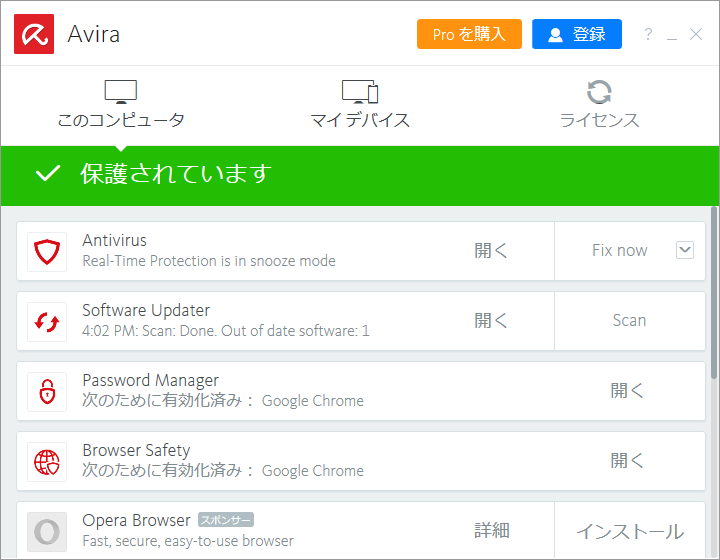
使い方
インストールと更新・スキャン方法
- ダウンロードしたファイルを実行すると利用許諾契約やそのほかのライセンスの確認画面が表示されます。
- 確認後、[許可とインストール]をクリックしてインストールしましょう。
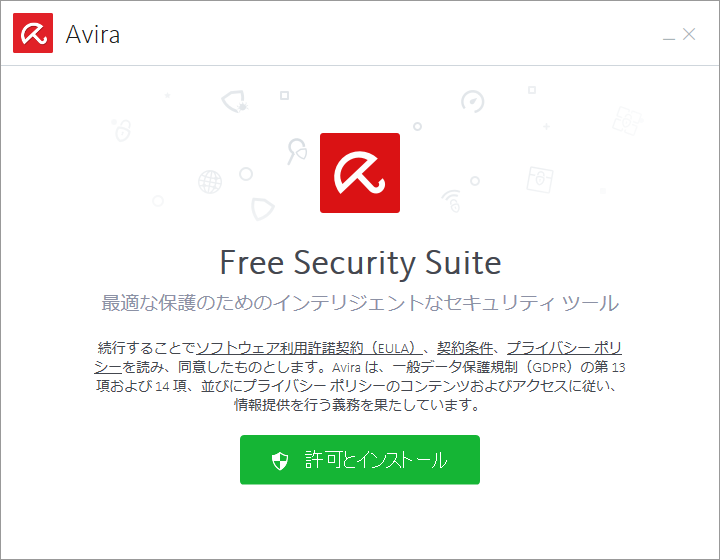
- インストールには少し時間がかかります。
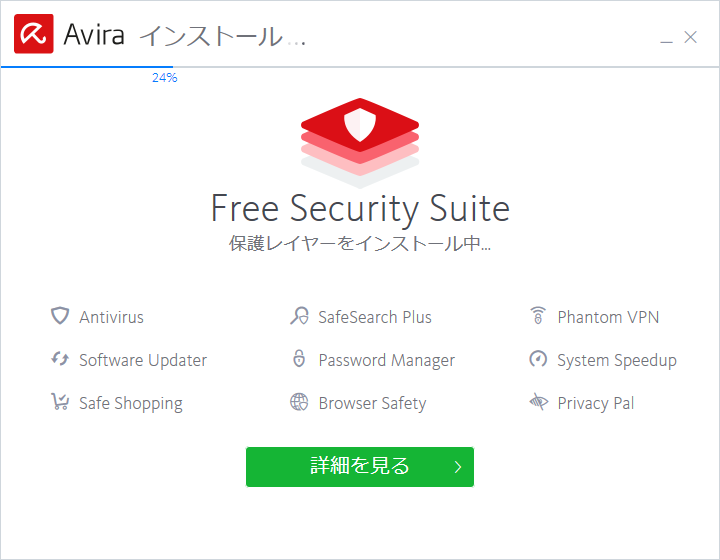
- インストールが完了すると、インストールされているコンポーネントが一覧表示されているメイン画面が起動します。Antivirus 部分の 開く をクリックすると Antivirus の機能画面に移動します。
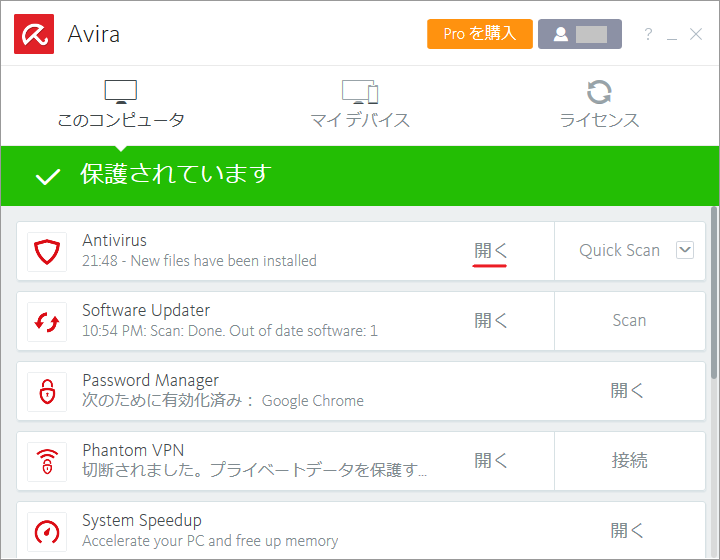
アンチウイルスを開く(Avira Free Security Suite)
- まず初めに、データベースなどをアップデートするために、上の 更新をチェックする をクリックしましょう。
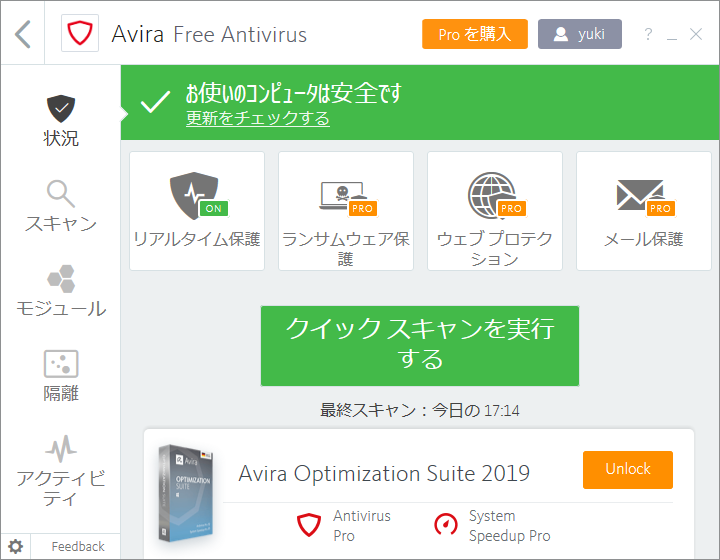
更新の実行(Avira Free Security Suite)
- 更新中です。
- スキャンを実行するには[クイックスキャンを実行する]をクリック。
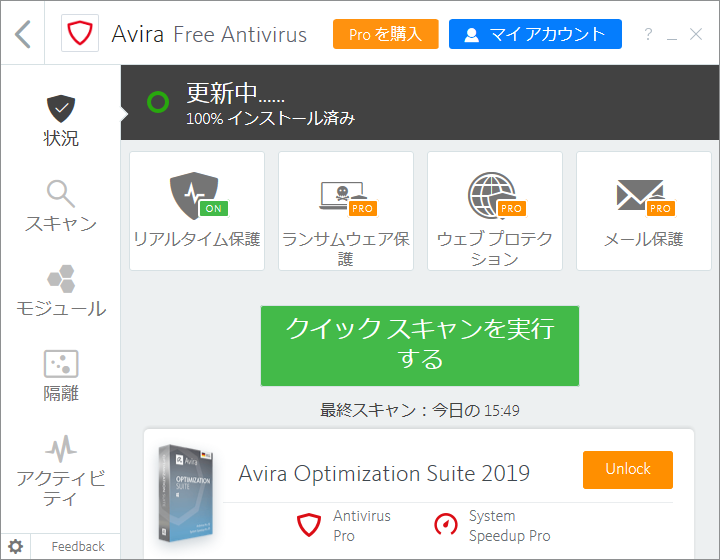
クイックスキャンの実行(Avira Free Security Suite)
- スキャンの実行中です。進行状況が表示されます。
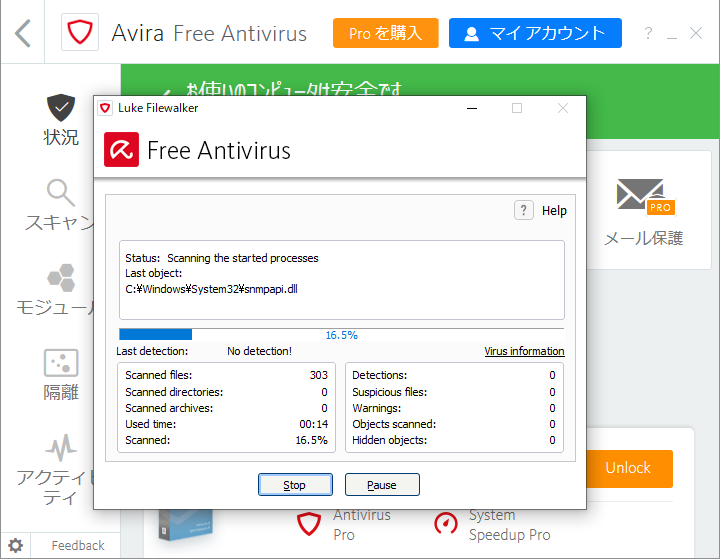
スキャン中(Avira Free Security Suite)
- スキャンが完了しました。検出はされませんでした。スキャンのログを見る場合には[Report]から確認できます。
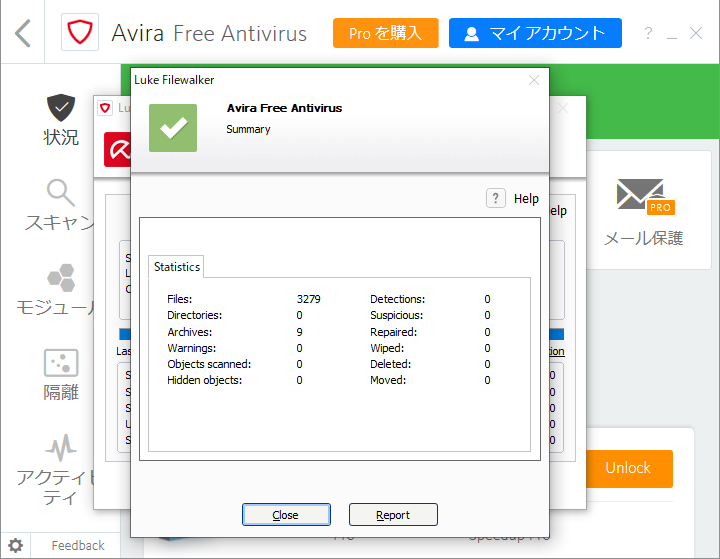
スキャン中(Avira Free Security Suite)
- 他のスキャン方法でスキャンする場合は、左の スキャン からクイックスキャン以外のスキャン方法の実行と定期スキャンの設定ができます。
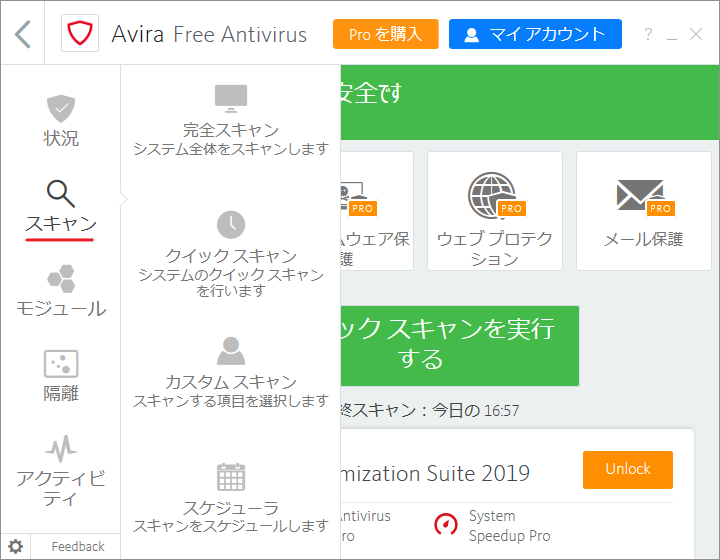
スキャン方法の選択(Avira Free Security Suite)
リアルタイム保護とファイアウォールの設定方法
- 左側のメニューの モジュール からは保護機能の有効 / 無効化と設定ができます。
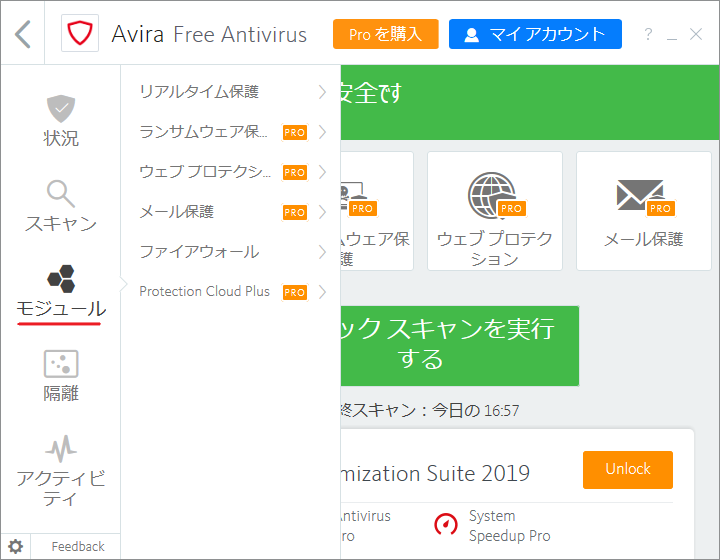
保護機能の設定(Avira Free Security Suite)
- リアルタイム保護をクリックし他画面から、右上の歯車アイコンをクリックすると設定画面が開きます。
- 左下の同じアイコンからも設定画面に移動できます。
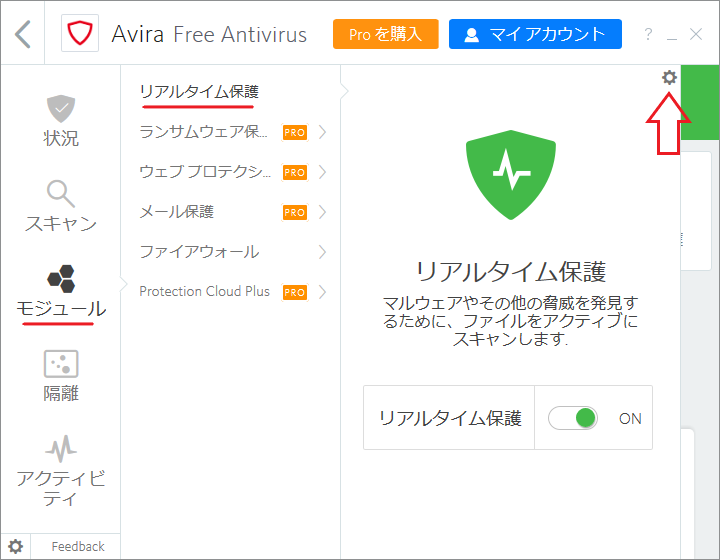
リアルタイム保護の設定(Avira Free Security Suite)
- リアルタイム保護の設定画面です。デフォルトでは、推奨する拡張子タイプのみスキャンする設定、一般的なアーカイブファイルのスキャンは無効、ネットワークドライブのスキャンは有効になっています。
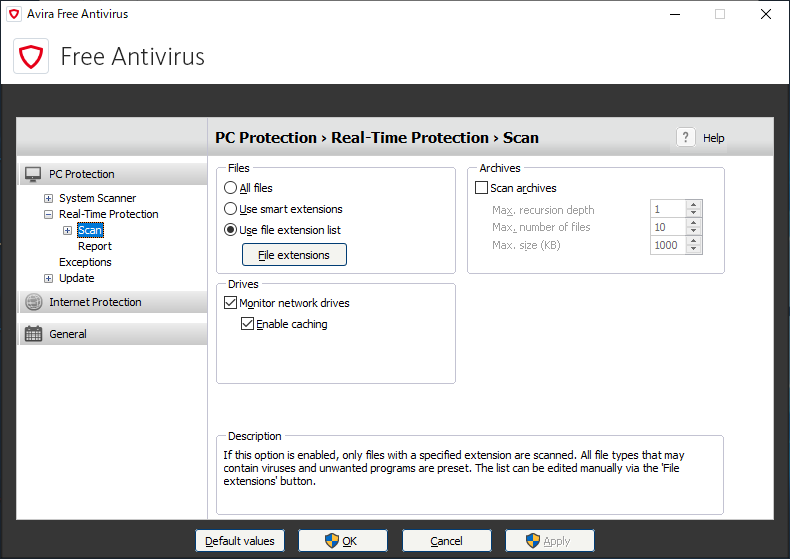
リアルタイム保護のスキャン設定(Avira Free Security Suite)
- ヒューリスティックスキャンは有効、レベルは中(Medium)になっています。レベルを High にすると疑わしいアイテムを検出する可能性は高くなりますが、誤検出する可能性も高くなります。
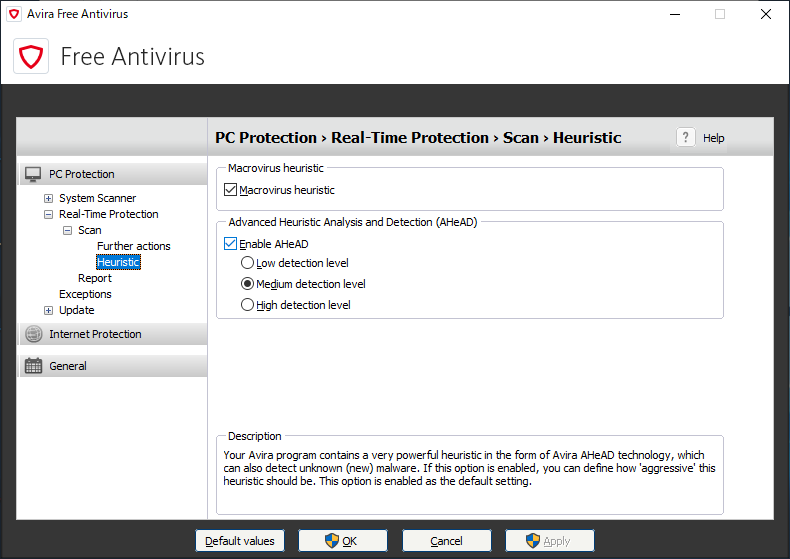
ヒューリスティックスキャンの設定(Avira Free Security Suite)
- Update では更新を確認する間隔の設定ができます。初期設定では2時間になっています。
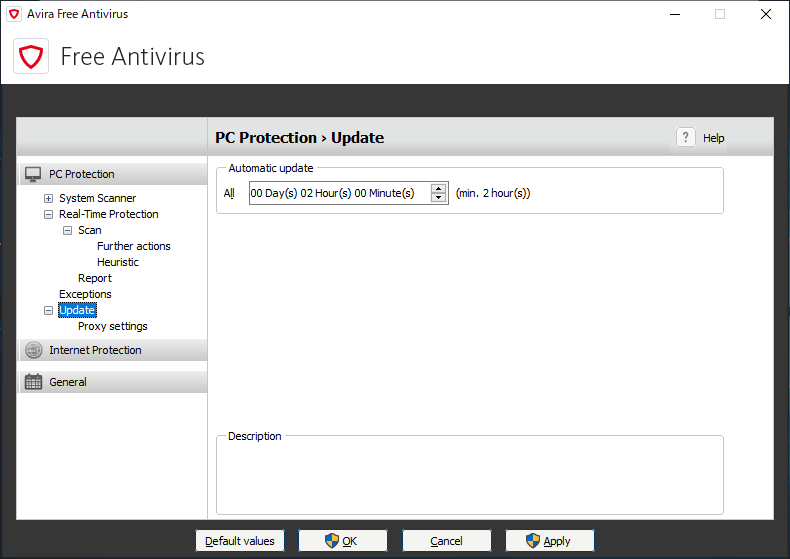
更新の間隔の設定(Avira Free Security Suite)
- ファイアウォールの設定も同じように行います。設定画面を閉じていない場合は、上の画像の Internet Protection から設定できます。
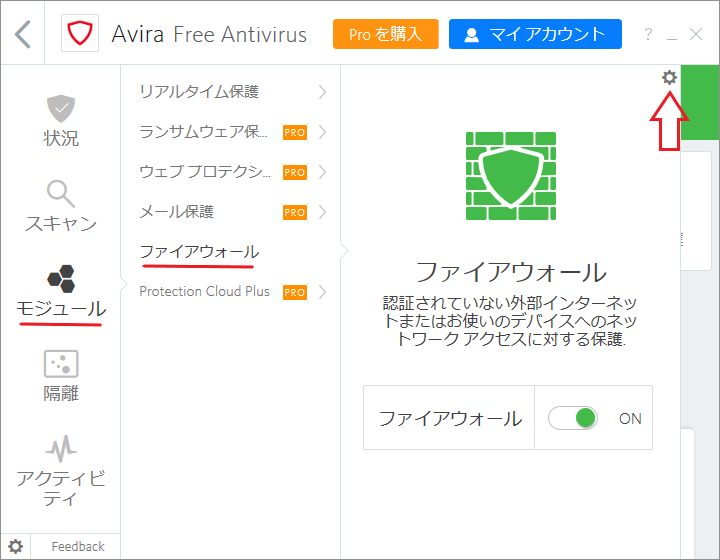
ファイアウォールの設定(Avira Free Security Suite)
- デフォルトでは有効になっています。ここでできるファイアウォールの設定は Windows ファイアウォールの設定と同じなので特にいじる必要はありません。
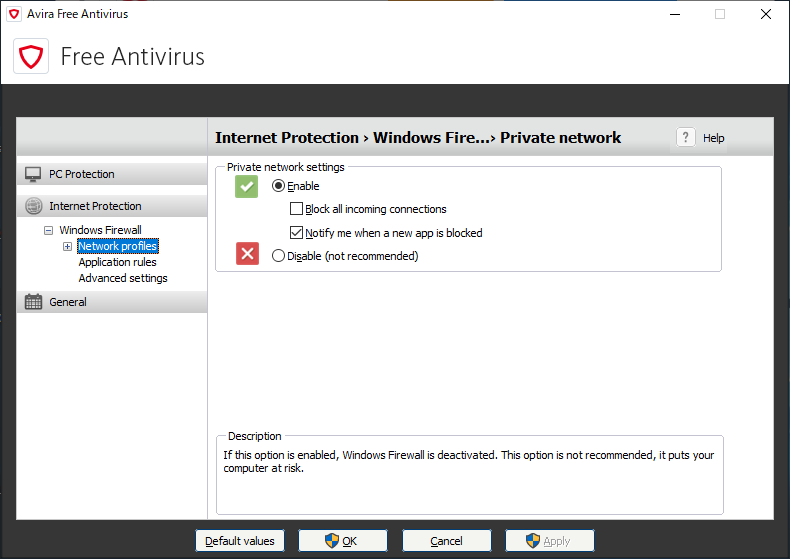
プライベートネットワークの設定(Avira Free Security Suite)
- もし設定を変更する場合は Application rules または Advanced settings から設定画面を開くことができます。
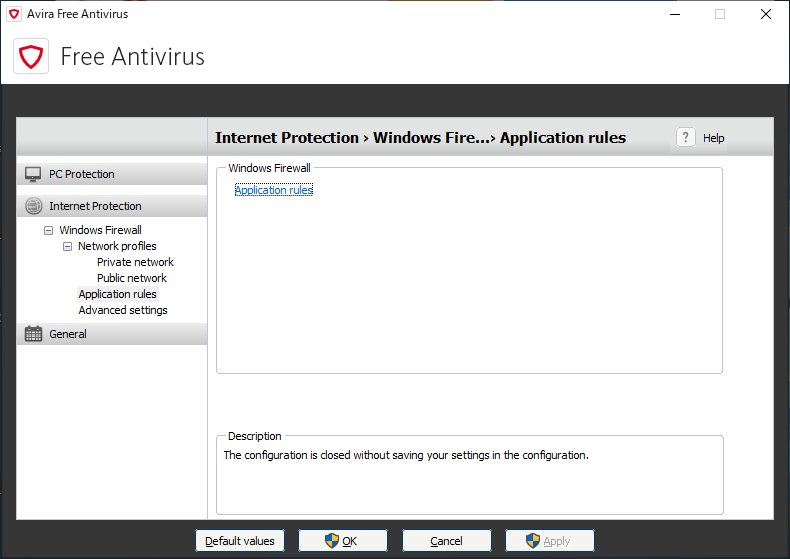
アプリケーションルールの設定(Avira Free Security Suite)
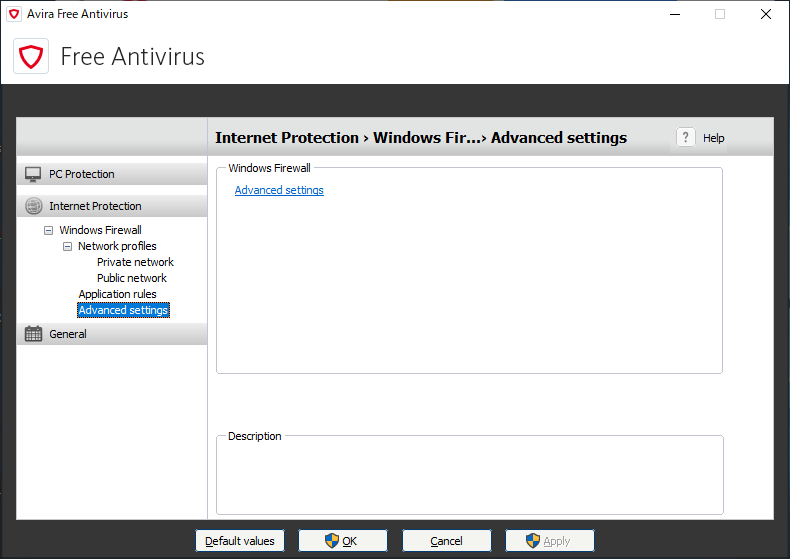
ファイアウォールのアドバンスド設定(Avira Free Security Suite)
ソフト全般の設定方法
- メイン画面から[ Antivirus を開く]→[左下の歯車アイコンをクリック]で設定画面に移動できます。
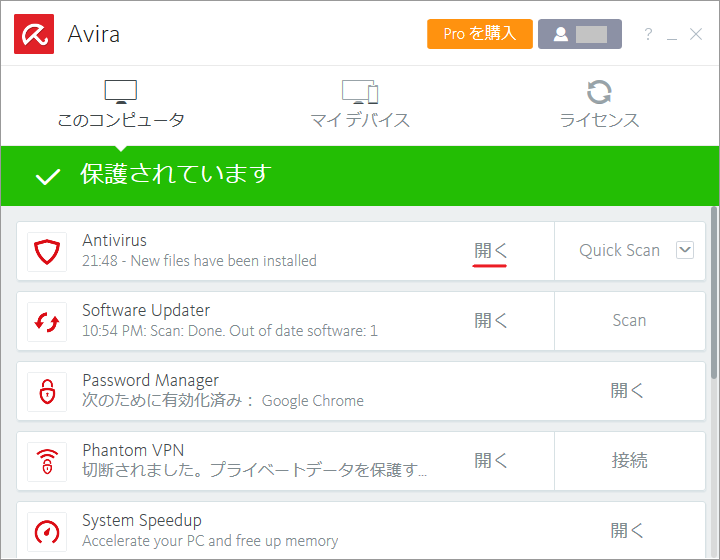
設定へのアクセス方法(Avira Free Security Suite)
- 左下のアイコンをクリック。
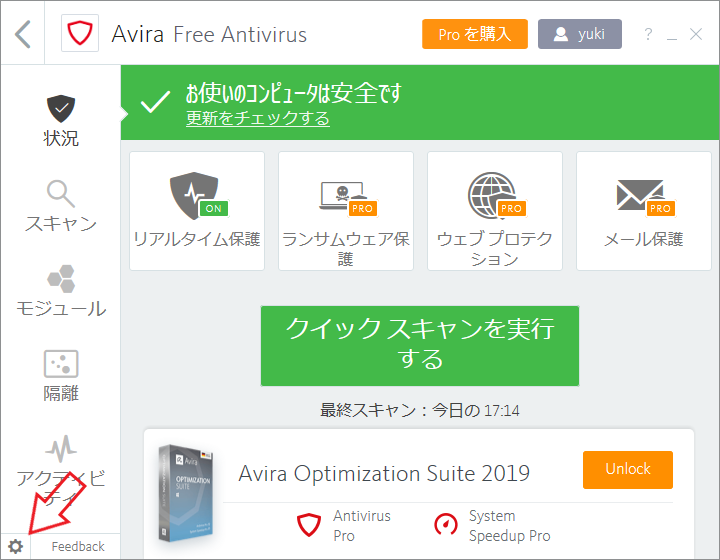
設定画面の開き方(Avira Free Security Suite)
- 左の General をクリックすると全般の設定ができます。
- Threat categories では一般的なウイルス・マルウェア以外に追加で検出するタイプの設定ができます。初期設定のままで問題はないと思います。
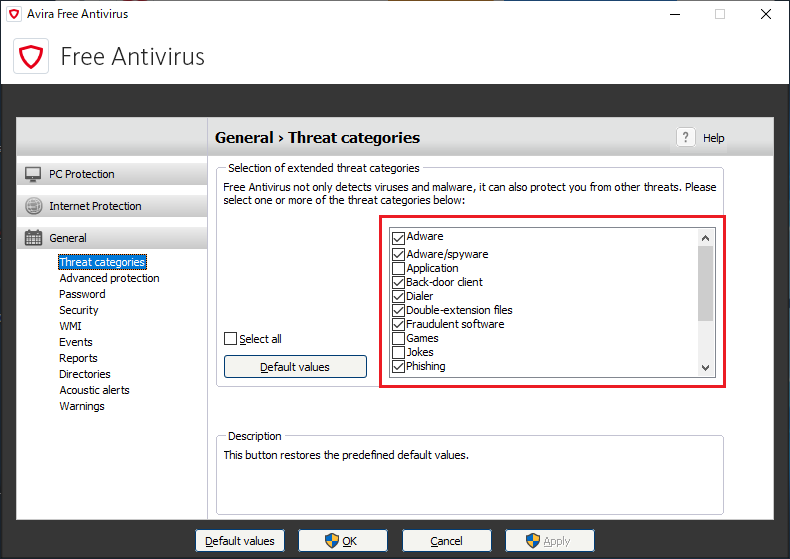
検出する追加の脅威の設定(Avira Free Security Suite)
- Advanced protection はクラウドの設定です。デフォルトでは不審なファイルを検出した時は Avira に自動的に送信する設定になっています。送信するときに確認する場合は Confirm manuaiiy … にチェックを入れましょう。
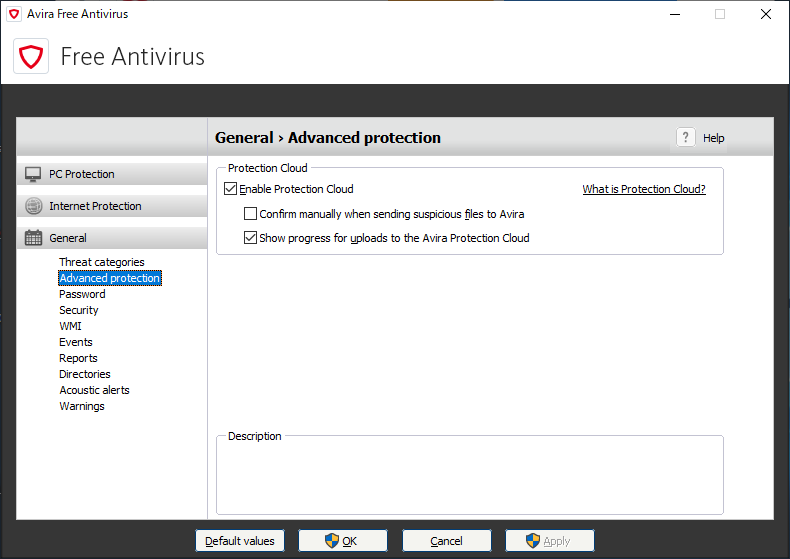
クラウドの設定(Avira Free Security Suite)
- Password は Avira の機能や設定の画面をパスワード保護する設定です。
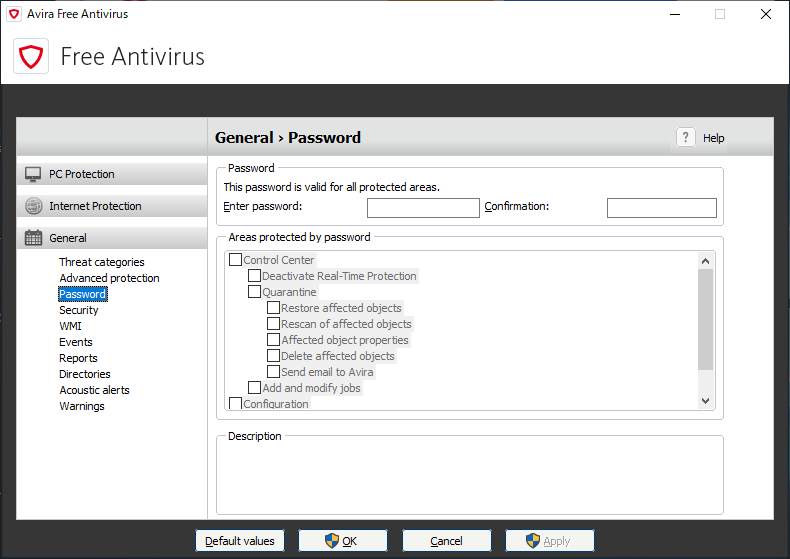
パスワード保護(Avira Free Security Suite)
- Security はシステム全体のマルウェアに対する保護の設定です。デフォルトの状態で、ドライブが接続された時の自動実行、hosts ファイルの変更、プロセスの不意な終了、ファイルとレジストリの操作が保護されています。
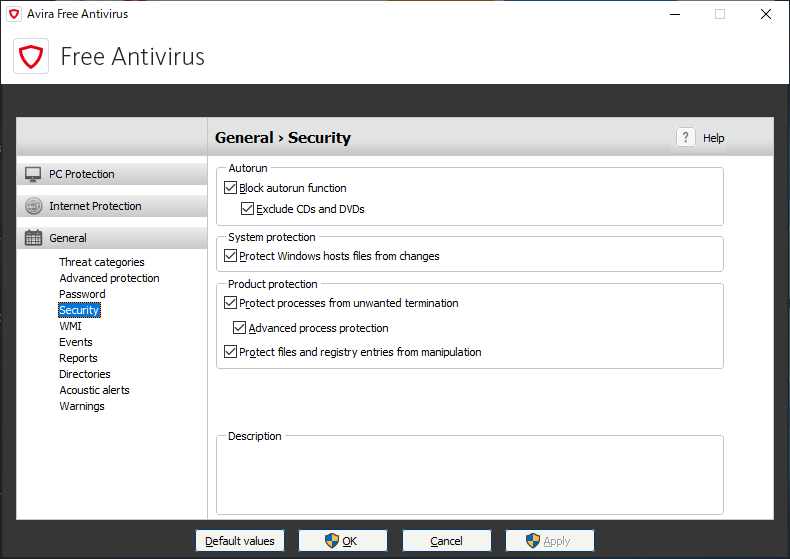
全体の保護の設定(Avira Free Security Suite)
- WMI は WMI のアクセス許可の設定画面です。読み取りが有効になっています。
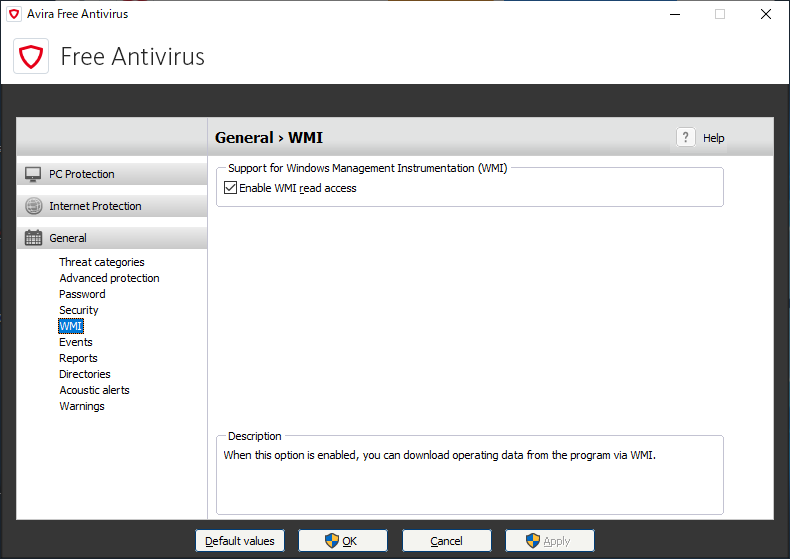
WMI の設定(Avira Free Security Suite)
- Events はソフトの実行のイベントファイルをどのくらい保存しておくかの設定です。
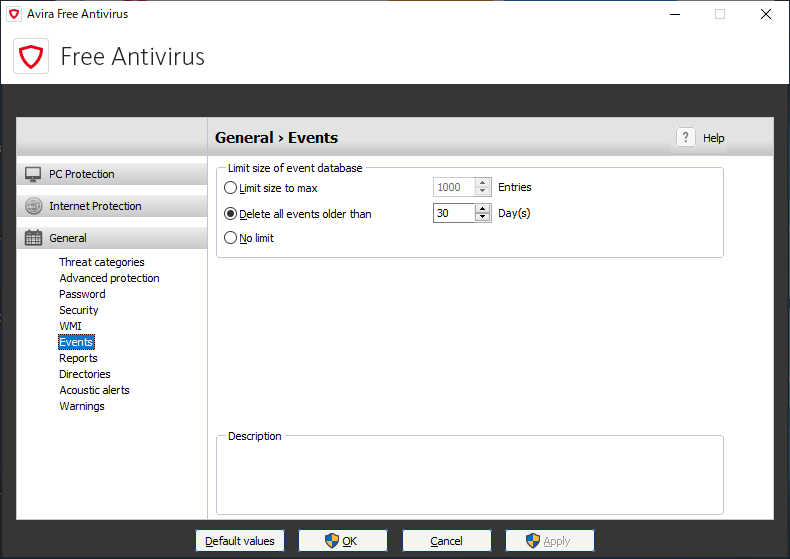
イベントファイルの保存設定(Avira Free Security Suite)
- Reports はスキャン結果などのレポートファイルをどのくらい保存しておくかの設定です。
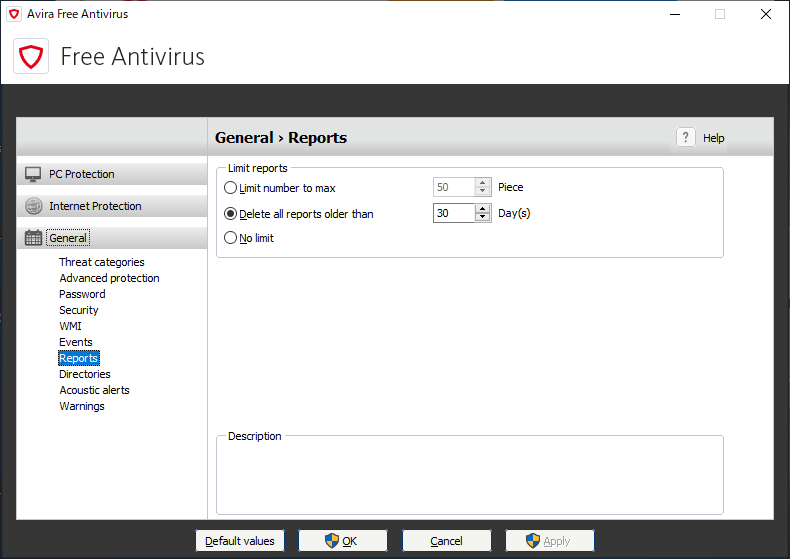
ログファイルの保存設定(Avira Free Security Suite)
- Directories は、ソフトが使用する一時ファイルの保存先の設定です。
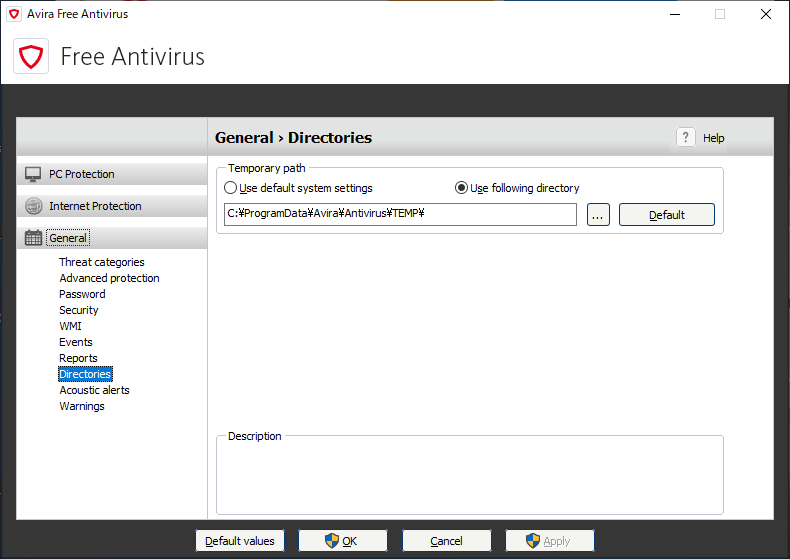
一時フォルダの設定(Avira Free Security Suite)
- Acoustic aleats は警告音の設定です。無効またはカスタムファイルに変更することができます。
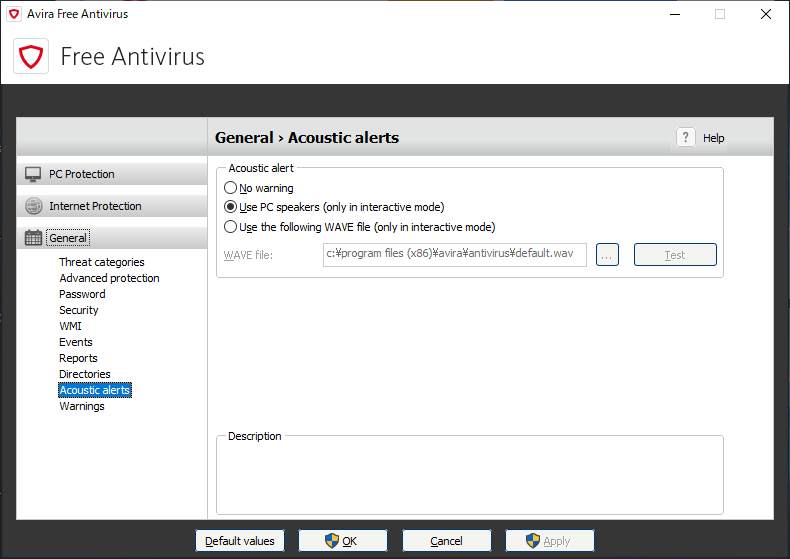
アラート音の設定(Avira Free Security Suite)
- Warnings は警告の設定画面です。デフォルトでは、更新されていない場合の警告とダイアルアップ接続の使用時とhosts ファイルの変更時に警告されるようになっています。警告を追加する場合はチェックを入れましょう。
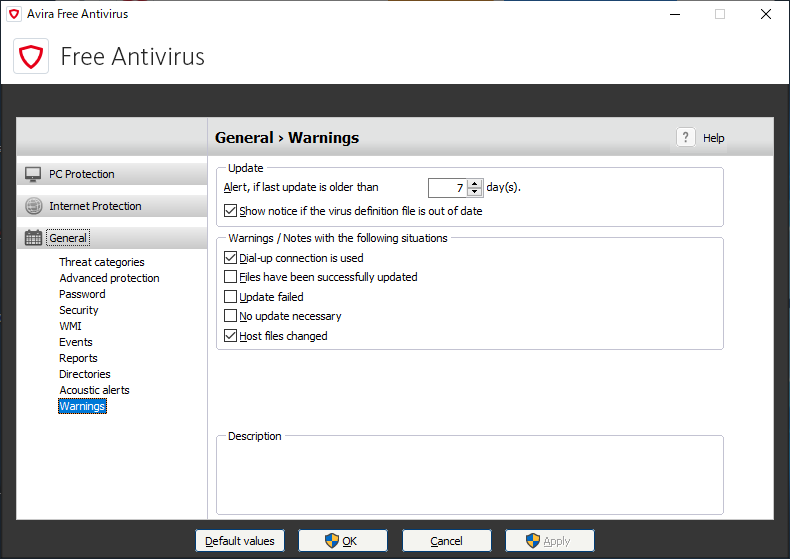
アラートの設定(Avira Free Security Suite)
そのほかの機能の使い方
- Antivirus 画面の左のメニューの 隔離 では、駆除後に隔離されたファイルの削除・復元・再スキャンの操作を行うことができます。
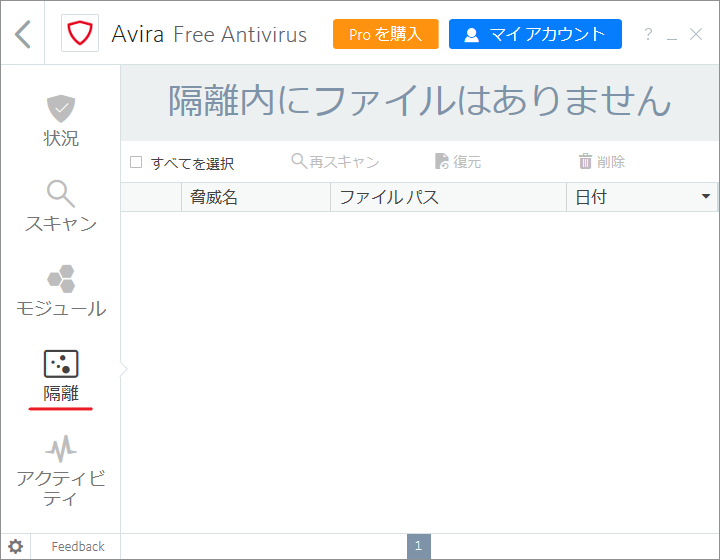
隔離ファイルの管理(Avira Free Security Suite)
- アクティビティでは、過去の使用状況・動作状況が報告されます。
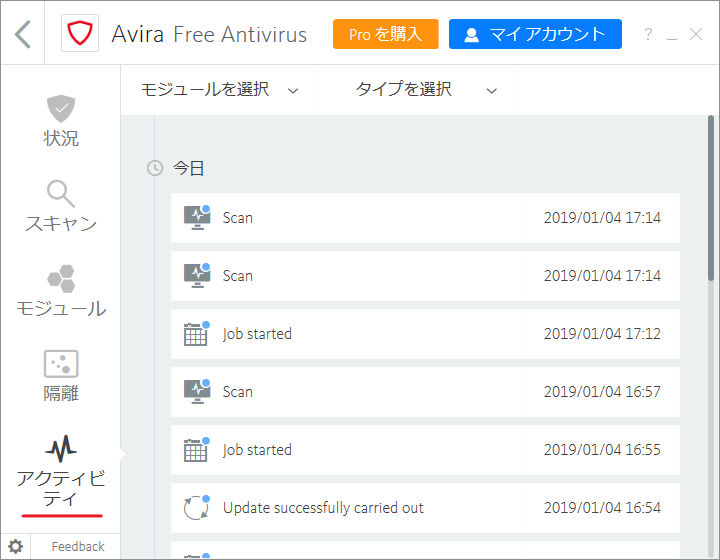
アクティビティの表示(Avira Free Security Suite)
- Software Updater を使うには、メイン画面の Software Updater の右の 開く をクリックります。
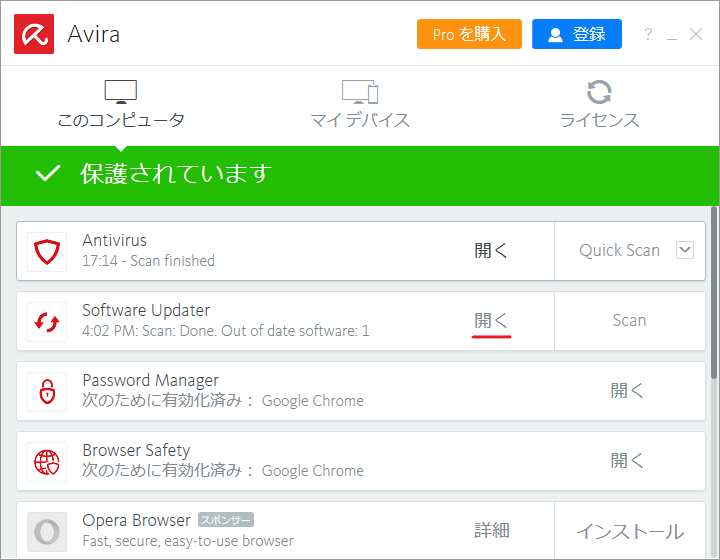
アプリの更新チェック(Avira Free Security Suite)
- インストールされているアプリのバージョンチェックが行われます。
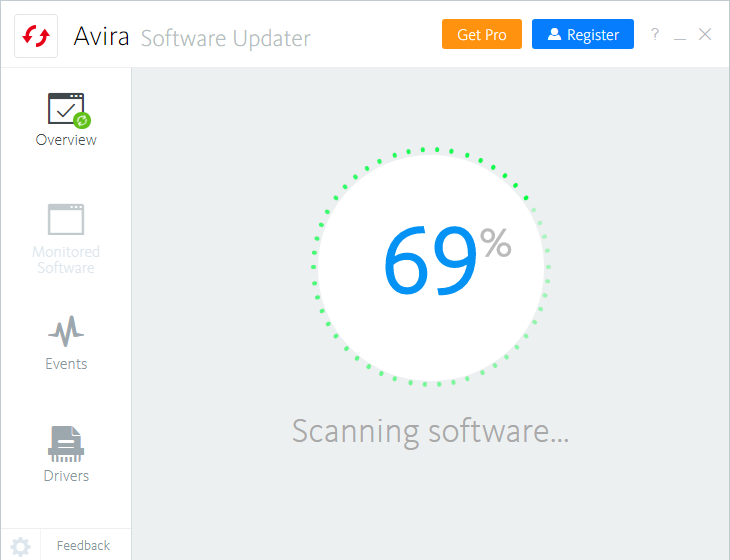
更新のチェック中(Avira Free Security Suite)
- バージョンが古い場合は下のように表示されます。Free 版では確認のみで更新できません。
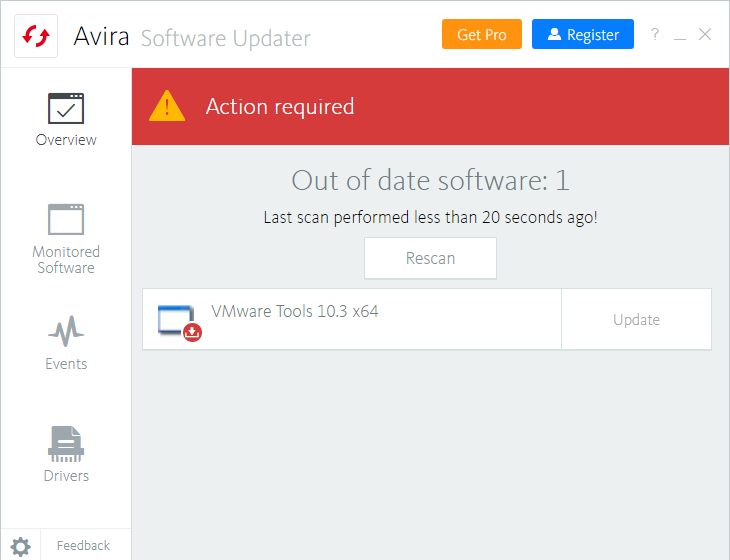
古いアプリの検出(Avira Free Security Suite)
- 左の Monitored Software からは各アプリの状態が確認できます。
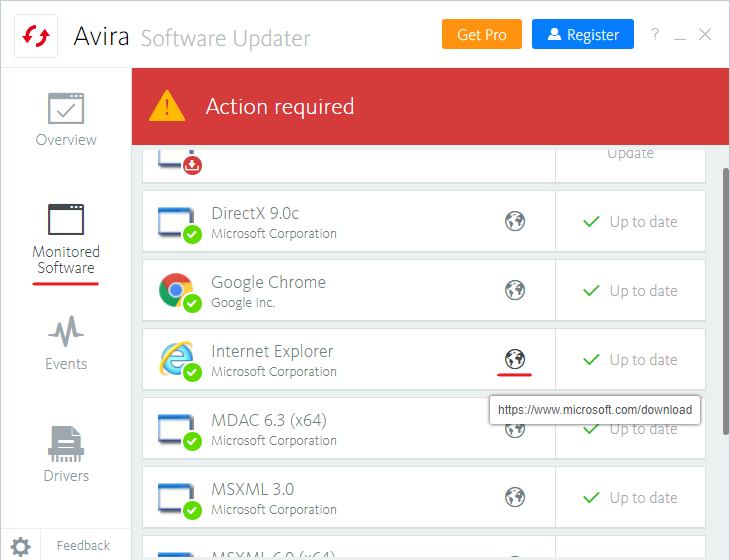
各アプリの状態の確認(Avira Free Security Suite)
- Drivers では同じように古いバージョンのドライバがチェックされます。
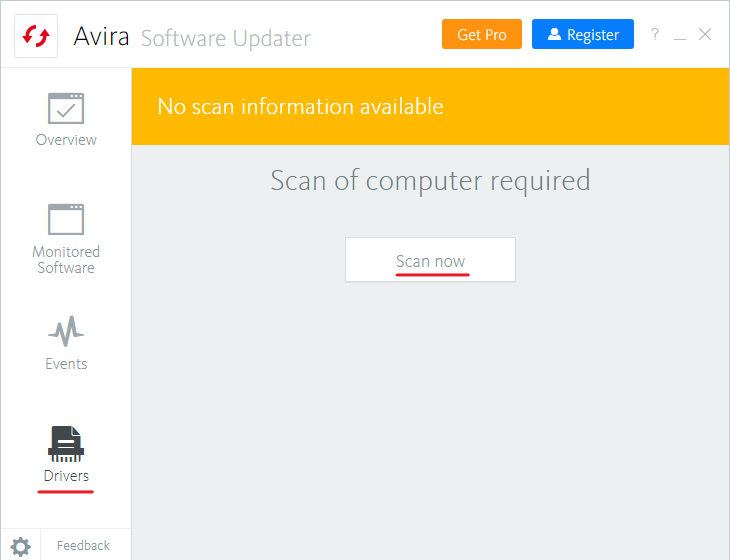
ドライバの更新チェック(Avira Free Security Suite)
- チェックされました。
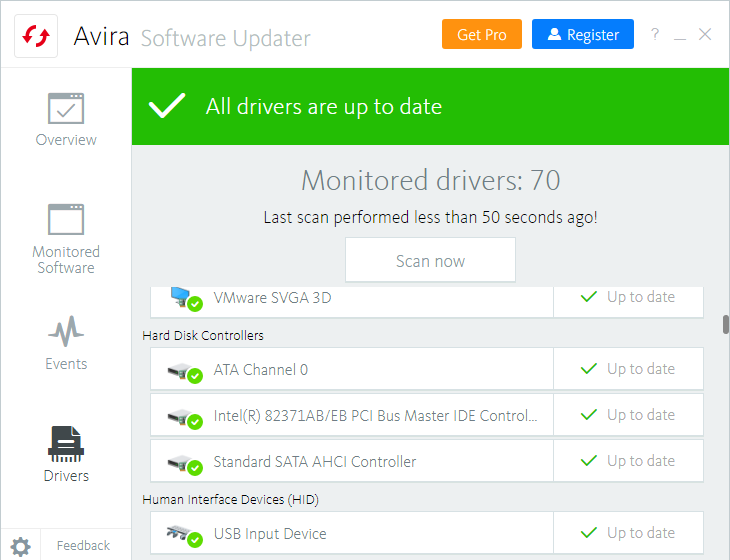
ドライバの状態の確認(Avira Free Security Suite)
- パスワードマネージャ はブラウザの拡張機能としてインストールされます。錠前のアイコンをクリックすると使用開始のセットアップや管理画面へのアクセスができます。
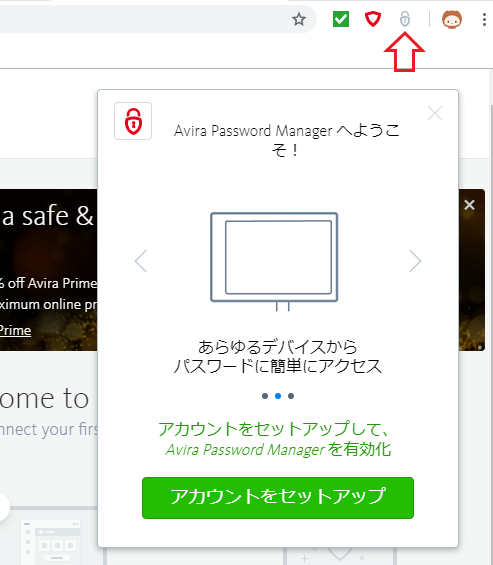
- セットアップするにはマスターパスワードの設定が必要です。
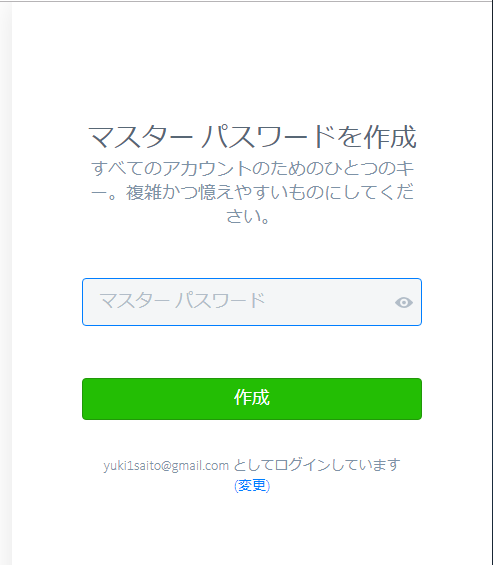
- Browser safety も同じく拡張機能としてインストールされます。アイコンをクリックすると開いているサイトでブロックしたトラッカーと広告の数が表示されます。